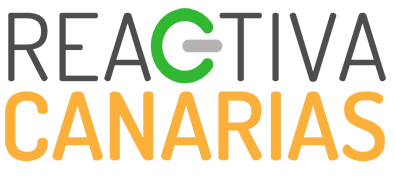Para relacionarte con las Administraciones Públicas a través de un ordenador sin necesidad de desplazamiento, es necesario que dispongas entre otros:
¿Quién puede utilizar el D.N.I.e en sus relaciones con las administraciones públicas?
El D.N.I. electrónico puede ser utilizado por cualquier persona física, en el que se incluyen los autónomos, que necesiten utilizar un certificado electrónico para relacionarse telemáticamente con la administración pública. Puede consultar aquí el detalle de uso de este certificado de la Dirección General de la Policía Nacional.
Puede identificar la opción de autenticación mediante D.N.I. electrónico a través del icono:
Ejemplo de pestaña de autenticación mediante D.N.I.e.
¿Dónde se solicita?
Se solicita en las oficinas de expedición de D.N.I. de la Policía Nacional, para lo que será necesario pedir cita previa y aportar en el momento de la cita una serie de documentos en función de si se trata de una primera inscripción o de la renovación del D.N.I.
¿Cómo obtengo la clave?
Podrá adquirir la clave en el momento de obtención del D.N.I. por primera vez, o bien en el momento de la renovación del mismo.
El certificado inherente al D.N.I.e. tiene una validez de cinco años, pero no debemos confundirlo con la validez de la tarjeta-soporte que su validez va a depender de la edad que tenga el titular. Para más información puede consultar la información aquí.
Si no recordamos la clave y el certificado inherente al D.N.I.e. aún está vigente (hace menos de cinco años que lo hemos obtenido o renovado), podremos renovar la clave en los Puntos de Actualización del D.N.I.e. (máquina de lector de huella dactilar), habilitados en las oficinas de la Policía Nacional. En el caso de que el certificado no esté vigente, no será suficiente con renovar la clave en la máquina de lector de huella dactilar sino que requerirá que el ciudadano se persone ante un funcionario de la Oficina de Expedición del D.N.I.
Diferenciación entre el D.N.I.e y el D.N.I.e. 3.0
Ambos modelos de D.N.I. le permiten relacionarse electrónicamente con las administraciones públicas, con la diferencia de que el D.N.I.e. 3.0 nos va a permitir hacerlo desde casa sustituyendo el hardware de lectura por un software instalado tanto en el ordenador como en el móvil, funcionando éste último como instrumento de lectura del D.N.I.e. No obstante, de tener el hardware de lectura debe saber que le va a permitir leer tanto el D.N.I.e. como el D.N.I.e. 3.0. Más información.
Físicamente la principal diferenciación al alcance de su titular es el lugar dónde se encuentra el chip de la tarjeta – soporte, entre otras. En el D.N.I.e el chip lo puede encontrar en la parte frontal del documento y en el D.N.I.e. 3.0 lo encontrará en la parte trasera del documento.
¿Qué necesito instalar para poder operar desde casa?
Para poder utilizar el D.N.I.e. es necesario disponer de un ordenador o PC y de un dispositivo de lectura. En función utilicemos un dispositivo u otro de los que se detallan a continuación, necesitaremos instalar un software u otro en el mismo.
- A través de un lector de contacto: nos permite leer tanto el D.N.I.e como el D.N.I.e 3.0. Para ello es necesario:
-
- Preparar el ordenador o PC, descargando el software en función de la versión de Windows, GNU/Linux o MacOs que tengamos en el equipo.
- Adquirir un lector de contacto. En el mercado podemos encontrar tres tipos: Lector PCMCIA, Lector USB y Lector de teclado. Si contamos con un sistema operativo Windows versiones W7, W8, W8.1 y Windows 10, cuando conectemos el lector al ordenador será suficiente con introducir el D.N.I.e. en el mismo, para que se instalen los drivers del D.N.I.e. de forma rápida y automática.
- A través de un lector sin contacto (un móvil): sólo nos permite leer el D.N.I.e. 3.0. Para ello será necesario:
-
- Preparar el ordenador o PC, descargando el software DNIeRemote adecuado a nuestro sistema operativo correspondiente.
- Instalar en el móvil la app de lectura correspondiente:DNIeSmartConnect.
Puede consultar el manual del usuario para más detalle de los requisitos técnicos, instalación y uso del D.N.I.e. 3.0.
Una vez instalado el software del D.N.I.e y del dispositivo de lectura será necesario, además, instalar el programa de Autofirma para poder firmar y/o registrar electrónicamente, entre otras utilidades.
¿Quién puede utilizar el certificado digital en sus relaciones con las administraciones públicas?
El certificado digital puede ser utilizado por cualquier persona física, en el que se incluyen los autónomos, persona jurídica y/o entidad sin personalidad jurídica que necesiten utilizar un certificado electrónico para relacionarse telemáticamente con las Administraciones Públicas, Entidades y Organismos Públicos.
Puede identificar la opción de autenticación mediante certificado digital a través del icono:

Ejemplo de pestaña de autenticación mediante D.N.I.e. o Certificado digital de la sede electrónica del Gobierno de Canarias
Proceso de solicitud y vigencia del certificado digital.
El proceso de solicitud varía en función de la persona o entidad interesada. En cualquier caso, se tiene que tener presente que ha de acceder desde el navegador Internet Explorer o Mozilla Firefox (versión inferior a la 69), para el correcto funcionamiento de la página web según indicaciones propias de la Fábrica Nacional de Moneda y Timbre – Real Casa de la Moneda (FNMT-RCM). Muy importante consultar las recomendaciones previas.
Persona Física. La persona física podrá obtener el Certificado de ciudadano o de usuario como es conocido para este tipo de interesados, por dos vías:
- Vía telemática a través del D.N.I.e. Deberá tener instalado y en uso el D.N.I.e (consulte sección de D.N.I.e. y D.N.I.e. 3.0), y seguir las siguientes indicaciones (puede ampliar la información en la FNMT-RCM):
-
- Solicitar vía internet el certificado digital.
- Descargar e instalar el certificado digital en el ordenador.
- Vía presencial para lo que será necesario seguir las siguientes indicaciones (Puede ampliar la información en la FNMT):
-
- Solicitar previamente vía internet el certificado digital.
- Acudir con el código de solicitud a una Oficina de registro de Acreditación de la identidad: Oficinas de la Seguridad Social, Delegaciones y administraciones de la AEAT, Cabildos Insulares y algunas Administraciones locales (se requiere solicitar cita previa).
- Descargar e instalar el certificado digital en el ordenador.
Validez del certificado FNMT de persona física: 4 años
Persona jurídica. La persona jurídica podrá obtener el Certificado de representante previo pago en alguna de estas modalidades (para saber qué certificado de representante debe solicitar según la letra del N.I.F. puede consultar aquí):
- Persona jurídica: se expide a las personas físicas como representantes de las personas jurídicas, con excepción de las contempladas en el apartado de certificado de representante de administrador único o solidario (Puede ampliar la información en la FNMT).
-
- Solicitar previamente vía internet el certificado digital.
- Acudir con el código de solicitud a una de las siguientes Oficinas de registro de Acreditación de la identidad: Oficinas de Registro de la Agencia Tributaria, de la Comisión Nacional del Mercado de Valores, o de la Comunidad Foral de Navarra. (Solicitar cita previa). Consultar la documentación a aportar.
- Descargar e instalar el certificado digital en el ordenador.
Validez del certificado FNMT de persona jurídica: 2 años
- Administrador único o solidario: se expide a las personas físicas como representantes de las sociedades anónimas (A) y limitadas (B) si el representante de la sociedad es administrador único o solidario inscrito correctamente en el Registro Mercantil (Puede ampliar la información en la FNMT-RCM).
- Solicitar previamente vía internet el certificado digital con FNMT o DNIe, o sin él.
- Sólo en el caso de no haber realizado la solicitud con un certificado de FNMT-RCM o DNIe, tendrá que acudir con el código de solicitud a una de las siguientes Oficinas de registro de Acreditación de la identidad: Oficinas de Registro de la Agencia Tributaria, de la Comisión Nacional del Mercado de Valores, o de la Comunidad Foral de Navarra. (Solicitar cita previa).
- Descargar e instalar el certificado digital en el ordenador.
Validez del certificado FNMT de administrador único o solidarios: 2 años.
Entidad sin personalidad jurídica. La entidad sin personalidad jurídica podrá obtener el Certificado de representante que se expide a las personas físicas como representantes de las mismas, siguiendo las indicaciones que a continuación se detallan (Puede ampliar la información en la FNMT-RCM):
-
- Solicitar previamente vía internet el certificado digital.
- Acudir con el código de solicitud a una de las siguientes Oficinas de registro de Acreditación de la identidad: Oficinas de Registro de la Agencia Tributaria, de la Comisión Nacional del Mercado de Valores, o de la Comunidad Foral de Navarra. (Solicitar cita previa). Consultar la documentación a aportar.
- Descargar e instalar el certificado digital en el ordenador.
Validez del certificado FNMT de entidad sin personalidad jurídica: 2 años
Si tuviera duda de si éste es el certificado de representante que tiene que solicitar según su número de N.I.F. puede consultar aquí.
¿Qué necesito instalar para poder operar desde casa?
Deberá seguir las indicaciones guiadas paso a paso para ejecutar el proceso de descarga e instalación de cada una de las modalidades de certificado digital según corresponda, expuestas en el apartado de Proceso de solicitud y vigencia del certificado digital.
En el proceso de instalación pueden surgir algunos inconvenientes a los que podrá dar respuesta teniendo en consideración las recomendaciones previas planteadas o de no ser así, a través de la sección de la FNMT-CRM de Problemas y dudas más habituales.
Una vez instalado y operativo el certificado digital, va a necesitar instalar el programa de Autofirma para poder firmar y/o registrar electrónicamente, entre otras utilidades.
¿Quién puede utilizar Cl@ave en sus relaciones con las administraciones públicas?
Al igual que el D.N.I. electrónico, el sistema Cl@ve puede ser utilizado por cualquier persona física, en el que se incluyen los autónomos, que necesiten utilizar un certificado electrónico para relacionarse telemáticamente con la administración pública estatal, y con aquellas otras administraciones que se hayan adherido al sistema y que podremos identificar porque nos ofrecen como opción el sistema de Cl@ve para nuestra identificación.
Ejemplo de icono de identificación mediante Cl@ve sede electrónica del Gobierno de Canarias

Ejemplo de icono de identificación mediante Cl@ve sede electrónica del Gobierno de Canarias
El sistema de Cl@ave presenta una serie de ventajas a destacar:
- Sencillez en su utilización.
- No necesita recordar claves diferentes para acceder a los distintos servicios de cada administración.
- Se puede utilizar en cualquier ordenador ya que nos permite disponer de un certificado electrónico en la nube.
No obstante hay determinados trámites que requieren de una seguridad superior de la que se proporciona con alguna de las modalidades del sistema Cl@ve y ésta es la razón por la que según para qué trámite o servicios, la administración en cuestión, no nos permitirá el acceso por todas las modalidades que ofrece Cl@ve o no nos permitirá utilizar el sistema de firma. Ésta y otras dudas frecuentes puede consultarlas en el FAQs de Cl@ve.
Tipos de Cl@ve.
El sistema de acceso electrónico mediante Cl@ve presenta dos modalidades importantes para el usuario/a, que si bien comparten la sencillez en su uso, una nos va a posibilitar, además de la identificación de acceso, firmar trámites o solicitudes y presentarlos por registro de entrada oficial sin necesidad de desplazarnos físicamente.
- Cl@ve ocasional ( Cl@ve): la contraseña o PIN generada mediante este acceso es limitada en el tiempo, no sólo porque se genera una por cada vez que se solicite una autenticación, sino porque caduca alcanzados los 10 minutos de haberse generado sin hacer uso de la misma y una vez se cierra el navegador o se salga de la sede electrónica a la que se está intentado acceder, será necesario generar una nueva contraseña o código PIN.
- Cl@ve permanente : se trata de una contraseña o PIN con una validez de dos años. Será siempre la misma durante ese periodo salvo que nosotros procedamos a su modificación y dependiendo de si el servicio al que quiere acceder requiere de un mayor nivel de seguridad, será necesario además utilizar un código numérico que recibirá mediante SMS al teléfono móvil que haya indicado en el acto de registro. Este sistema será además el que permitirá el acceso al ciudadano/a a la firma en la nube.
Obtención.
Para poder obtener cualquiera de las dos modalidades del sistema Cl@ve es necesario registrarse. Se trata de un registro único en el que se inicia el proceso de obtención de ambas modalidades.
Existen a disposición del usuario/a las siguientes vías de registro:
- A través de Internet:
- Sin certificado digital.
- Solicitando la carta de invitación a Cl@ve para recibirla por correo postal (Guía de usuario).
- A través de videollamada.
- Con certificado digital o D.N.I.e. (Guía de usuario).
- Sin certificado digital.
- Presencialmente a través de la Oficinas de registro.
Uso.
Una vez optamos por identificarnos a través del Acceso Cl@ve dentro de la sede electrónica, podremos ser derivados a la pasarela Cl@ve y deberá prestar especial atención a la opción por la que va a optar:

La Opción a elegir dentro de la pasarela de Cl@ve para acceder mediante Cl@ve ocasional o Cl@ve PIN es la siguiente:
Téngase en cuenta que no bastará con haber completado el proceso de registro sino que además, será necesario instalar y activar en el móvil la aplicación Cl@ve PIN de la Agencia Estatal de Administración tributaria. Ésta App. está disponible para los siguiente sistemas móviles:
-
Sistema Android: Descarga de App y vídeo explicativo de uso.
-
Sistema IOS: Descarga de App y vídeo explicativo de uso.
Un vez instalada la app recibiremos a través de ella (no por SMS), los códigos PIN que vayamos necesitando en nuestras relaciones con las administraciones Públicas.
Esta opción no nos va a permitir utilizar Cl@ve firma en aquellos trámites o registros que requieran de firma para su presentación.
Uso Cl@ve permanente :
La Opción a elegir dentro de la pasarela de Cl@ve para acceder mediante Cl@ve permanente (usuario + contraseña) es la siguiente:
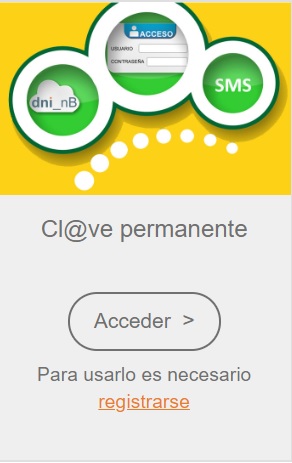
Esta opción además de permitirnos el acceso y la autenticación, para lo que recordemos es posible que tengamos que introducir además el código que nos llegará por SMS al móvil (dependerá del nivel de seguridad que exija la sede electrónica de acceso), nos puede permitir utilizar Cl@ve firma pero sólo en el caso de que el acto de registro se haya realizado con certificado digital, D.N.I.e. o presencialmente en las oficinas de registro. Bajo este supuesto, estamos en disposición de solicitar el certificado de firma en la nube que se realizará de manera automática la primera vez que necesitemos firmar algún trámite (bastará con seguir las indicaciones del asistente paso a paso, más información en Fase 5 – Procedimiento de generación de claves de firma de Cl@ve).